Папка библиотек Windows продолжает открываться или всплывать при запуске
Если вы обнаружите, что папка «Библиотеки» в Windows 7/8 открывается при запуске, вы можете попробовать выполнить некоторые из этих шагов по устранению неполадок. Это только те вещи, которые приходят мне в голову, и вы можете попробовать их в любом порядке.
Папка Windows Libraries открывается при запуске
1. Проверьте папку «Автозагрузка», расположенную по адресу C: Users имя пользователя AppData Roaming Microsoft Windows Меню Пуск Программы Автозагрузка . Посмотрите, не ошиблись ли вы там ярлыком папки с библиотеками. 2. Введите msconfig в начале поиска и нажмите Enter, чтобы открыть утилиту настройки системы. Проверьте, поможет ли вам отключение каких-либо записей.
Проверьте путь этих записей. Если вы видите какой-либо файл DLL с путем запуска из «% localappdata%» или C: Users Имя пользователя AppData Local , отключите его и посмотрите, поможет ли это. 3. Откройте Панель управления Все элементы панели управления Устранение неполадок и нажмите Проверить проблемы с производительностью , чтобы открыть Устранение неполадок с производительностью . Запустите его и посмотрите на его предложения. Возможно, это укажет на проблему или покажет запись при запуске, которую вы можете отключить; особенно если путь запуска — C: Users Имя пользователя AppData Local .
4. Перерегистрируйте Shell32.dll и посмотрите, поможет ли это. Shell32.dll хранит информацию об интерфейсе Windows и используется для открытия файлов и веб-страниц. Введите regsvr32/i shell32.dll в начальный поиск и нажмите Enter. Переключатель/i обозначает установку. Перезагрузите компьютер. Узнайте больше о том, как перерегистрировать DLL здесь.
5. Запустите проводник Windows, средство устранения неполадок с файлами и папками от Microsoft. 6. Попробуйте восстановить систему до предыдущей точки и посмотрите, поможет ли это. 7. Запустите sfc/scannow и посмотрите, поможет ли это. Возможно, вам придется перезагрузить компьютер после завершения работы. 8. Если ничего не помогает, возможно, вам придется попробовать Windows 7 Repair Install Install.
Надеюсь, что-то поможет!
Исправить Этот ПК, документы или папка компьютера, автоматически открывающиеся при запуске Windows, также могут вас заинтересовать. Источник
Исправление System32 Папка продолжает открываться случайно при запуске
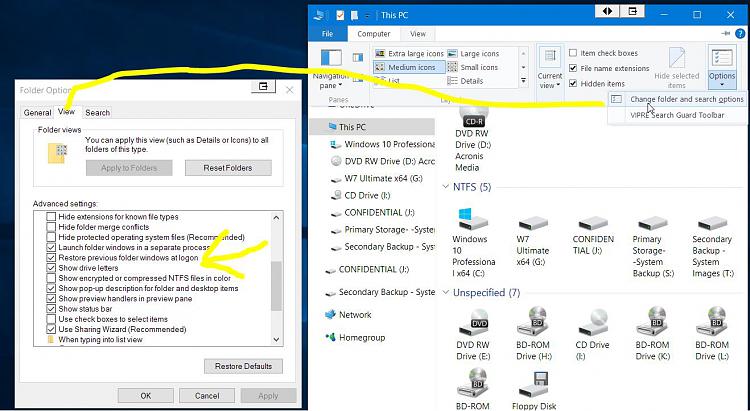
Папка System32 находится в папке Windows и содержит важную информацию и конфигурации, которые являются основными для операционной системы. Папка содержит важные файлы «.dll» и «.exe». Многие ошибки, которые видны на компьютерах, содержат слово «System32», но это не означает, что папка System32 вызывает их, эти ошибки возникают, когда важные файлы отсутствуют или повреждены. Это может быть вызвано пустой записью, которую можно оставить, например, при неполном удалении программы в файле. HKLM SOFTWARE Microsoft Windows CurrentVersion Выполнить и / или
HKCU ПРОГРАММНОЕ ОБЕСПЕЧЕНИЕ Microsoft Windows CurrentVersion Run keys. В последнее время многие пользователи сообщают, что при запуске компьютера папка System32 в проводнике открывается автоматически. В этой статье мы проинформируем вас о причине этой проблемы и предложим практические решения для ее решения.
Папка System32 открывается при запуске из-за поврежденного значения реестра. Это значение могло быть повреждено по ряду причин, включая вредоносное ПО или установку / удаление программы, которая не была установлена или удалена должным образом. Эта проблема также может быть вызвана пустыми записями времени выполнения в ярлыках загрузки, которые открывают папку system32. Первое, что вам нужно сделать, — это проверить записи реестра при запуске с помощью автозапуска и, если они есть, удалить эти записи.
Проверьте папку автозагрузки
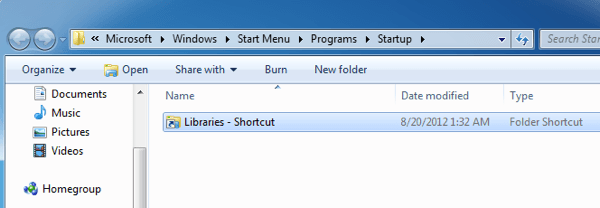
Если папка «Библиотеки проводника» появляется при каждом перезапуске, первое местоположение, которое вы хотите проверить, — это папка «Пуск». Перейдите в Пуск, Все программы, затем нажмите Пуск. Если в папке «Библиотеки» есть ярлык, удалите его.
Обновить:
- Шаг 1: Скачать PC Repair выберите «Конфигурация системы»;
- Нажмите «Службы» в разделе «Конфигурация системы»> нажмите и выберите «Скрыть все службы Microsoft»> нажмите «Отключить все»;
- Нажмите Пуск в конфигурации системы> нажмите Открыть диспетчер задач;
- Выберите каждый элемент автозагрузки при запуске и нажмите Отключить> Закрыть диспетчер задач;
- На вкладке «Пуск» в «Конфигурация системы»> «Перезагрузить компьютер» нажмите «ОК».
- Это вернет ваш компьютер к нормальной работе, и вы не увидите окно CMD.
- Откройте подсвеченное приглашение. Для этого отметьте правый край экрана и нажмите «Найти». Или, если вы используете мышь, наведите курсор на правый нижний угол экрана, затем нажмите
- Поиск. Введите командную строку в поле поиска, щелкните правой кнопкой мыши командную строку и выберите Запуск от имени администратора. Если вам будет предложено ввести пароль администратора или подтверждение, введите пароль или нажмите Разрешить.
- Введите следующую команду, затем нажмите Enter.
- Для завершения командной операции может потребоваться несколько минут.
- DISM.exe / Онлайн / Очистка — Изображение / Восстановление здоровья
Важно! При выполнении этой команды DISM использует Центр обновления Windows для предоставления файлов, необходимых для устранения ошибок. Однако, если ваш клиент Windows Update уже не работает, используйте работающую установку Windows в качестве источника восстановления или папку Windows рядом с общим сетевым ресурсом или съемным диском, таким как DVD-диск Windows, в качестве источника файлов. Для этого вместо этого выполните следующую команду:
DISM.exe / Онлайн / Очистить образ / RestoreHealth / Источник: C: RepairSource Windows / LimitAccess - Введите следующую команду и нажмите Enter.
- Для завершения командной операции может потребоваться несколько минут.
ПФС / SCANNOW - Программная ошибка БИОС.
- Мешает переферия, подключенная по USB.
- Сбились настройки базовой системы ввода вывода.
- Отсутствуют носители для запуска операционной системы или его неисправность.
- Предупреждение о неисправности компьютера — запуск меню сигнализирует о наличие неправильной настройки, которая может привести к выходу из строя самого ПК. Например, некорректная частота шины.
- Boot
- Advanced (Дополнительно) — OS Configuration
- BIOS Features
Как убрать авто запуск на пк.
Браузер открывается при запуске компьютера с рекламой. Инструкция по решению проблемы.
Используйте DISM

Чтобы решить эту проблему, используйте инструмент «Развертывание, ведение и управление образами» (DISM) в папке «Входящие».

CCNA, веб-разработчик, ПК для устранения неполадок
Я компьютерный энтузиаст и практикующий ИТ-специалист. У меня за плечами многолетний опыт работы в области компьютерного программирования, устранения неисправностей и ремонта оборудования. Я специализируюсь на веб-разработке и дизайне баз данных. У меня также есть сертификат CCNA для проектирования сетей и устранения неполадок.
Библиотеки Windows продолжают открываться или появляться при запуске 2020
Table of Contents:
Если вы обнаружите, что папка «Библиотеки» в Windows 7/8 открывается при запуске, вы можете попробовать некоторые из этих шагов по устранению неполадок. Это только то, что приходит мне на ум, и вы можете попробовать их в любом порядке.
Папка Windows Libraries открывается при запуске
1. Проверьте папку «Пуск», расположенную в C: Users username AppData Roaming Microsoft Windows Start Menu Programs Startup . Посмотрите, по ошибке ли вы разместили ярлык папки «Библиотеки».
2. Введите msconfig в начало поиска и нажмите Enter, чтобы открыть Утилиту настройки системы. Проверьте, помогает ли вам отключение любых записей. Проверьте путь к этим записям. Если вы видите какой-либо DLL-файл со стартовым путем из «% localappdata% или C: Users Username AppData Local отключите его и посмотрите, помогает ли он.
3. Откройте панель управления Все элементы панели управления Поиск и устранение неисправностей и нажмите Проверьте проблемы производительности , чтобы открыть Устранение неполадок производительности . Запустите его и посмотрите на его предложения. Возможно, это укажет на какую-то проблему или покажет начальную запись, которую вы можете отключить; особенно если путь запуска C: Users Username AppData Local .
4. Перерегистрируйте Shell32.dll и посмотрите, поможет ли это. Shell32.dll хранит информацию о интерфейсе Windows и используется для открытия файлов и веб-страниц.
Введите regsvr32 / i shell32.dll в начале поиска и нажмите Enter. Переключатель / i означает установку. Перезагрузите компьютер. Подробнее о том, как перерегистрировать dll здесь.
5. Запустите Проводник Windows, средство устранения неполадок File and Folder ATS от Microsoft.
6. Попробуйте восстановить систему до предыдущей точки и посмотрите, помогает ли она.
7. Запустите sfc / scannow и посмотрите, помогает ли это. Возможно, вам придется перезагрузить компьютер после завершения задания.
8. Если ничего не помогает, возможно, вам придется попробовать установить Windows 7 Repair Install.
Надеюсь, что-то поможет!
Исправить Этот компьютер, документы или папка компьютера открывается автоматически в Windows StartUp также может вас заинтересовать.
Источник: onecomp.ru
Папка «Компьютер» или «Документы» открывается автоматически при запуске

Использовать планировщик заданий для автоматического создания системы Восстановить точку при запуске в Windows 10/8/7. Создайте задачу и выполните при запуске, чтобы создать точку восстановления системы.
Окна справки автоматически открываются при запуске любой программы

Если Windows Help and Support автоматически запускается в Windows 8/7, когда вы открываете Explorer .exe или в любой программе, затем отключите Sticky Keys или Filter Keys.
Автоматически открывать определенные веб-сайты в нескольких вкладках при запуске браузера

Узнайте, как автоматически открывать определенные сайты при каждом запуске веб-браузера — будь то Chrome, Firefox, Edge или Internet Explorer на ПК с ОС Windows.
Источник: ru.joecomp.com
При включении компьютера постоянно запускается БИОС

Обновлено: 20.10.2022 Опубликовано: 13.03.2018
Описание
Каждый раз, при включении компьютера сразу открывается БИОС (окно синего цвета с настройками). После выхода из него либо идет запуск системы, либо опять загружается только БИОС. Очень часто, такое может происходить с ноутбуками производителей ASUS, MSI или Samsung.
Причина
Также не исключено, что просто залипла клавиша запуска BIOS (как правило, Del или F2) — из-за этого происходит постоянный базовой системы ввода вывода.
Решение
Решения выстроены в порядке простоты диагностики и вероятности встречаемости.
1. Включаем Launch CSM (режим BIOS / UEFI)
В случае использования систем, которые не поддерживают UEFI (например, Windows 7), необходимо, чтобы была включена опция «Launch CSM» (данная опция отвечает за совместимость со старыми операционными системами). Если она выключена, сначала находим опцию «Secure Boot» — отключаем ее и перезагружаем компьютер. Затем активируем Launch CSM. После уже можно попробовать перезагрузить компьютер.
Проверяем, есть ли раздел Boot Device Control и возможность выбрать между такими параметрами, как: UEFI and Legacy, UEFI Only, Legacy Only. Для старых версий системы стоит выбрать Legacy и UEFI Only или Legacy Only. Для новых систем нужно попробовать разные варианты.
В некоторых версиях BIOS/UEFI есть опция выбора типа операционной системы — могут быть варианты Windows 8 (7) и Other OS. Для системы, не поддерживающих UEFI выбираем последний вариант.
2. Проверяем дисковый накопитель
Проверяем работоспособность диска, на котором установлена операционная система (или загрузчик). Для этого можно:
а) Посмотреть, видит ли диск БИОС в разделе Main.
б) Отключить диск от компьютера и вставить в другой, проверив, что он определяется и с него можно прочитать данные.
в) Загрузить компьютер с загрузочной флешки Windows LiveCD и проверить состояние носителя, на котором стоит система, например, программой CrystalDiskInfo или Victoria.
Если диск не определяется или его состояние определяется, как критическое, то необходимо заменить сам диск.
3. Сбрасываем настройки БИОС
Сначала пробуем сбросить настройки в самом БИОСе. Для этого в разделе «Exit» находим опцию с названием на подобие «Load Default», например:
Если это не помогло, пробуем сбросить настройки, вытащив батарейку на материнской плате.
4. Проверяем подключение дискового накопителя
Проверяем плотность крепления кабеля для подключения дискового накопителя к материнской плате. Он должен плотно держаться.
Отключаем кабели жесткого диска от материнской платы и самого диска, на котором находится загрузчик. Проверяем, чтобы в них не было пыли и подключаем снова:
Также, кабель диска подключаем в другой SATA-разъем на материнской плате. Еще можно попробовать заменить разъем питания накопителя.
5. Меняем батарейку
Если каждый раз после выключения компьютера/электропитания, появляются настройки БИОС, это может говорить о том, что батарейка села. Также, сигналом для необходимости заменить ее может являться ошибка CMOS checksum error.
Для замены батарейки разбираем компьютер и находим ее на материнской плате. Примерно, это выглядит так:
Саму батарейку можно купить во многих магазинах. Маркировки для разных плат могут немного отличаться (как правило, это CR2016, CR2025 или CR2032). Проще всего, вытащить батарейку и прийти с ней в магазин.
6. Настраиваем раздел Boot (приоритет загрузки)
БИОС может постоянно запускаться, так как компьютер не может найти загрузочную область и запустить операционную систему. В этом случае может сразу запускаться «Boot menu».
Переходим в раздел «Boot» и проверяем, чтобы загрузка начиналась с жесткого диска:
* если в списке устройств запуска диск отсутствует, проверьте плотность крепления проводов. Также не исключено, что сам носитель вышел из строя.
* если в системе установлено несколько жестких дисков, нужно загружать систему с того, на котором установлен загрузчик. Если мы не знаем, что это за диск, пробуем задать приоритет каждому из них по очереди.
7. Выключаем компьютер
В некоторых случаях, может произойти сбой в работе БИОС. Чаще всего, поможет выключение компьютера. Для этого отключаем компьютер, вытаскиваем кабель питания, ждем секунд 10 и включаем его снова.
Для ноутбука также не забывает извлечь батарею.
8. Проверяем клавиатуру
Если на клавиатуре залипли клавиши запуска БИОС (обычно, это Del или F2 — полный список в статье Как зайти в БИОС), это может привести к его запуску при включении.
Для проверки пробуем аккуратно постучать по данным клавишам и, если это не помогло, отключаем клавиатуру (ноутбук придется для этого разобрать).
9. Отключение быстрой загрузки
Также может помочь отключение быстрой загрузки в БИОС. Для этого находим опцию Fast Boot и переводим ее в положение Disabled. Саму опцию можно найти в одном из разделах:
* обратите внимание, что похожая по названию опция «Quick Boot» имеет другое назначение и никак не влияет на нашу настройку, поэтому трогать данную опцию не нужно.
Для ноутбуков, также рекомендуется после отключения данной опции вытащить батарейку.
10. Пустой диск (без операционной системы)
Подобная проблема будет в случае, когда компьютеру не с чего загрузить операционную систему, так как она не установлена на диск. Например, при покупке нового компьютера или замены диска. В некоторых случаях — из-за повреждения файловой системы и, как следствие, потеря на ней системы. В данном случае, необходима установить операционную систему на диск.
Также проблема может быть из-за повреждения операционной системы. Можно попробовать решить проблему, переустановив систему.
11. Сохраняем настройки
БИОС может постоянно появляться, так как просто требуется разово сохранить его настройки (например, после замены одного из компонентов). Для этого переходим в раздел «Exit» и выходим с сохранением настроек. Например:
12. Настройка даты и времени
Заходим в БИОС и проверяем корректность даты и времени. Если они неверны, то задаем правильные значения. Применяем настройки и выходим из БИОС.
Если при обесточивании компьютера дата и время сбиваются, необходима замена батарейки материнской платы.
13. Восстановление загрузчика
Из-за проблем загрузки системы компьютер будет постоянно запускать БИОС. Операционная система может не запускаться из-за проблем с загрузчиком. Сам загрузчик может быть поврежден из-за системной ошибки, вируса, или быть случайно удален его раздел.
Для решения проблемы запускаем восстановление системы с установочного диска Windows. После в командной строке выполняем 2 команды:
Проверяем запуск системы. Если этого не произошло, выполняем команды:
* с помощью данных команд мы просканируем диск на наличие операционных систем и запишем найденные системы в загрузку.
Снова проверяем запуск системы.
14. Обновляем БИОС
Для обновления БИОС, скачиваем последнюю его версию на сайте разработчика материнской платы. К скачанному архиву прилагается инструкция — внимательно ее изучаем и выполняем пошаговые действия.
Если на компьютере уже установлена последняя версия БИОС, то устанавливаем ее еще раз (перепрошиваем БИОС).
15. Перегрев компьютера
Проверяем на ощупь компьютер. Если он горячий, необходимо дать ему остыть (минут, 30). После включаем ПК.
Сильный перегрев может быть причиной того, что система охлаждения не справляется со своей задачей. Необходимо почистить компьютер от пыли, заменить термопасту, а при необходимости, вентиляторы или кулеры.
16. Восстановление системы
Проблема может быть решена с помощью инструмента восстановления из контрольной точки. Опять запускаем восстановление системы с установочного диска Windows. После делаем откат системы.
Пробуем выбрать точку на момент, когда система запускалась нормально.
17. Нажатие кнопки Reset до запуска БИОС
Не дожидаясь входа в BIOS, несколько раз подряд (примерно, с интервалом в 1 или 2 секунды) нажимаем Reset 4-5 раз.
В некоторых случаях, данная комбинация приводит к сбросу некоторых настроек, что может привести к положительному результату.
18. Отключаем лишнюю переферию
Нормальной загрузке может мешать любое USB устройство, подключенное к нашему компьютеру.
Пробуем отключить все, кроме мышки и клавиатуры (особенно могут мешать флешки). После включаем компьютер и проверяем загрузку. Если система загрузилась, снова подключаем устройства по одному и перезагружаем компьютр, чтобы выяснить, что мешает нормальной загрузке.
В чем была проблема?
Если вам удалось решить проблему, поделитесь своим опытом для других. Что помогло:
* в процентах показаны результаты ответов других посетителей.
Источник: www.dmosk.ru